Non so come farlo disinstalla Druva InSync su Mac?
Le aree di archiviazione più utilizzate sul computer, come la directory dei documenti e il desktop, vengono salvate regolarmente e automaticamente tramite Druva inSync.
Tuttavia, nonostante l'incredibile background dell'app, gli utenti continuano a riscontrare errori durante l'utilizzo dell'app. Uno dei problemi sarebbe l'impossibilità di eseguire il backup dei server, l'impossibilità di accedere ai dati di backup degli utenti, i dispositivi che entrano spesso in uno stato inattivo e molti altri.
Anche se hanno cercato di risolvere il problema, continua a verificarsi; quindi, deciderebbero invece di disinstallare Druva InSync. Per saperne di più su come iniziare o come fai l'intera disinstallazione, puoi seguire questo articolo.
Contenuto: Parte 1. Posso rimuovere Druva InSync dal mio Mac?Parte 2. Disinstalla manualmente Druva InSync ed elimina tutti i restiParte 3. Come disinstallare completamente Druva InSync su Mac?
Parte 1. Posso rimuovere Druva InSync dal mio Mac?
Cos'è Druva inSync?
Druva inSync è stato progettato per funzionare nel cloud e offre una gamma di funzionalità innovative, tra cui un motore di deduplicazione proprietario a livello mondiale, l'autenticazione a due fattori e un'architettura di memoria basata sul cloud.
Tuttavia, alcuni utenti hanno affermato che il tempo di backup è molto scarso, hanno commentato che la velocità potrebbe anche essere migliore e si sono lamentati del suo prezzo elevato, i suoi bug, E molti altri.
Quindi puoi rimuovere Druva InSync dal Mac? Assolutamente si! Di fronte a problemi, molti utenti cercheranno di trovare uno strumento alternativo e disinstallare invece Druva InSync su Mac.
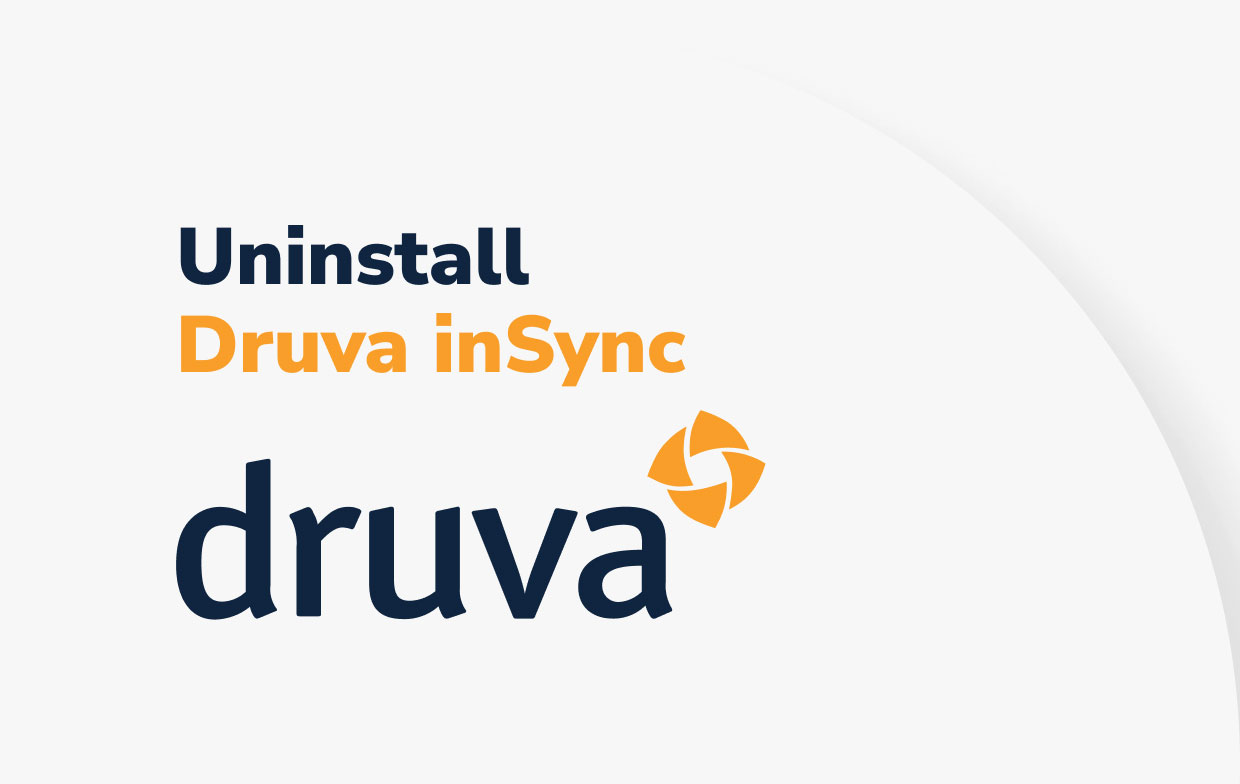
Parte 2. Disinstalla manualmente Druva InSync ed elimina tutti i resti
Questa sezione ti guiderà attraverso i passaggi necessari per rimuovere l'applicazione inSync Client da un tale dispositivo Mac.
Passaggio 1. Disinstalla manualmente Druva InSync su Mac
All'inizio, controlla di avere anche le capacità di amministratore sul dispositivo su cui desideri rimuovere il client inSync e assicurati di avere accesso alle impostazioni del dispositivo.
- Metodo 1. Disinstalla rapidamente InSync dal tuo computer Mac
- Apri Launchpad.
- Seleziona il Disinstalla inSync opzione situata nel Utilità
- Dopo aver inserito la password, assicurati di selezionare il pulsante OK.
- Se vuoi mantenere il tuo Impostazioni inSync, scegli Sì; in caso contrario, fare clic su No.
- Metodo 2. Trova il suo programma di disinstallazione per disinstallare Druva InSync su Mac
Puoi anche individuare il programma di disinstallazione navigando su Settori cartella e cercando Druva inSync. inSync cancellerà tutti i parametri di configurazione ei file di registro se decidi di non salvare le impostazioni per l'applicazione.
Se, invece, si seleziona il pulsante Sì quando viene richiesto di mantenere le impostazioni di sincronizzazione, l'applicazione ricorderà tutte le preferenze e i dati di configurazione sul dispositivo.
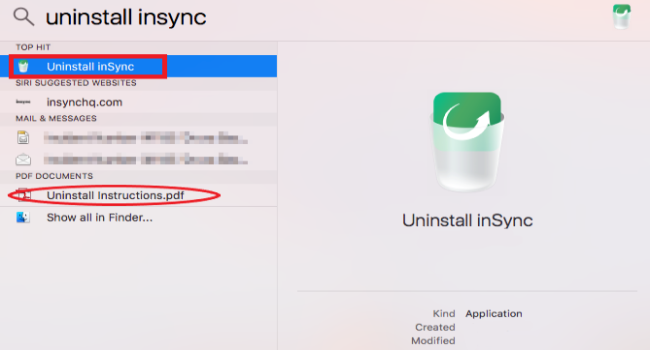
Anche se rimuovi il client inSync dal dispositivo, alcuni file di configurazione rimarranno lì. La directory inSync Share verrà salvata anche sul dispositivo se il proprietario sceglie di consentire la sincronizzazione e la condivisione per il proprio account. Leggere e seguire le istruzioni nella sezione seguente per cancellare correttamente le impostazioni di configurazione e le directory condivise.
Passaggio 2. Rimuovere i dettagli di configurazione di inSync e i relativi file condivisi
Se rimuovi il client inSync, tutte le preferenze, incluse le impostazioni di configurazione, i file di registro e la directory di condivisione inSync, rimarranno sul dispositivo (supponendo che l'amministratore abbia autorizzato la condivisione inSync per te).
Nel caso in cui disinstallassi erroneamente Druva InSync su Mac, ciò impedirà la perdita di dati e garantirà la creazione di backup duplicati. Ogni volta che reinstalli il client inSync all'interno dello stesso dispositivo, inSync utilizza queste specifiche per eseguire la sua configurazione. Pertanto, se desideri rimuovere completamente inSync, dovrai rimuovere tutti i file manualmente. Eseguire i comandi necessari come mostrato di seguito.
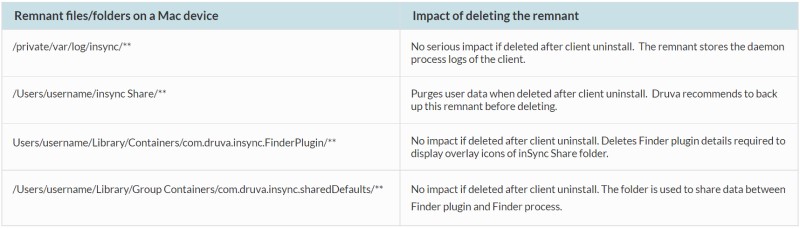
Per disinstallare completamente Druva InSync su Mac, cerca nelle seguenti directory per cancellare tutti i dati di configurazione e i file di registro:
~/Users/<your user name>/Library/Application Support/inSync~/Users/<your user name>/Library/Preferences/com.trolltech.plist~/Users/<your user name>/inSync Share~/Users/<your user name>/Library/GroupContainers/com.druva.insync.sharedDefaults/~/Users/<your user name>/Library/Containers/com.druva.insync.FinderPlugin/*~/private/var/log/insync/*
Parte 3. Come disinstallare completamente Druva InSync su Mac?
In termini pratici, molte persone non vorrebbero la disinstallazione dell'app sul Mac poiché è così difficile e complicata, e questo è vero se vogliono rimuovere Druva inSync, inSync Client o una delle altre applicazioni che sono state installato.
Quando si rimuovono programmi da un Mac, è molto più facile da gestire se si utilizzano strumenti software specifici progettati per tale scopo. Usa un programma di disinstallazione efficace se desideri risparmiare tempo e fatica quando elimini Druva inSync, se hai difficoltà a trasferirlo nel Cestino o se non sai quali file e cartelle sono affiliati a Druva inSync.
Puoi facilmente disinstallare Druva InSync su Mac con tutti i file correlati in modo rapido e preciso solo in pochi minuti utilizzando questa applicazione chiamata iMyMac PowerMyMac.
Il programma di disinstallazione professionale potrebbe essere in grado di assumere istantaneamente la posizione dell'utente nel processo di rimuovendo le applicazioni e non causerà problemi persistenti sul tuo computer Mac una volta completata la rimozione. Questo è anche il motivo per cui molte persone hanno utilizzato questo strumento rimuovere facilmente il software Microsoft, app Adobe o altre applicazioni difficili da eliminare.
Quella che segue è una guida passo passo su come utilizzare questo strumento per rimuovere inSync:
- Sul tuo Mac, installa il software PowerMyMac
- Clicchi Programma di disinstallazione app una volta avviata l'app
- Rubinetto SCAN e attendi che il processo si fermi
- Una volta terminato, sfoglia l'elenco e seleziona Druva inSync or client inSync, avrai la possibilità di rimuovere tutto ciò che è connesso all'app, compresi i file ad essa direttamente collegati.
- Clicca su PULITO pulsante per disinstallare completamente Druva InSync su Mac

Conclusione
I modi manuali e automatici per disinstalla Druva InSync su Mac ti è stato insegnato e un piccolo background dell'app. Puoi utilizzare uno dei metodi in base alle tue preferenze, solo per assicurarti che il software venga rimosso completamente dal tuo sistema.



